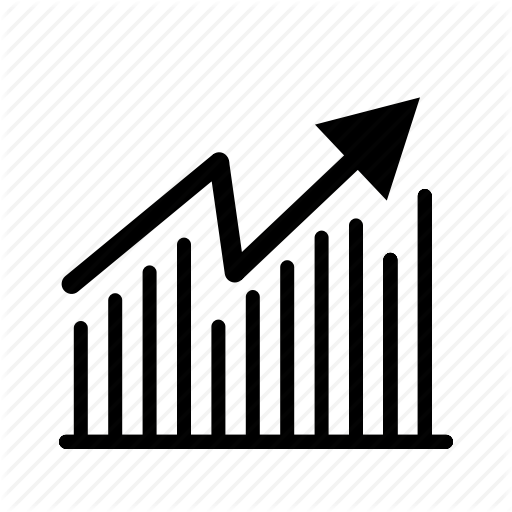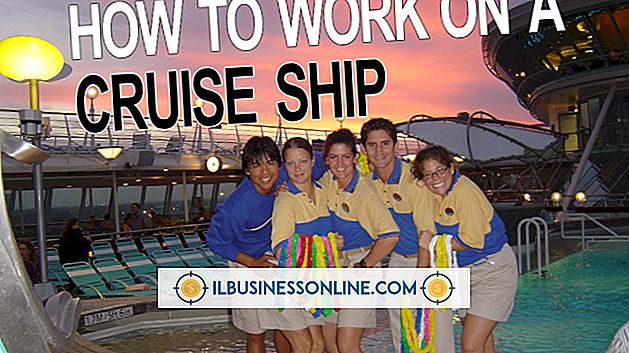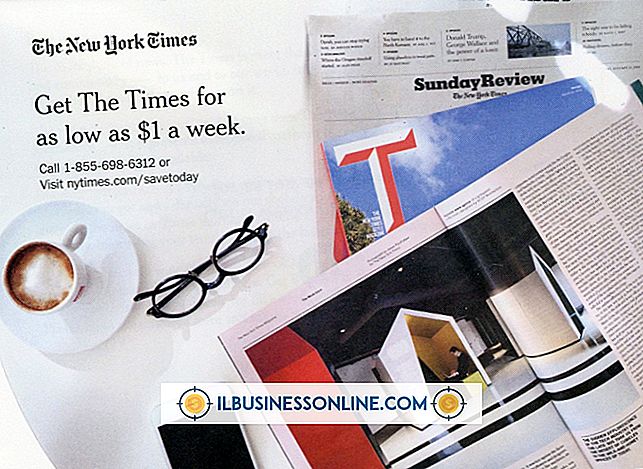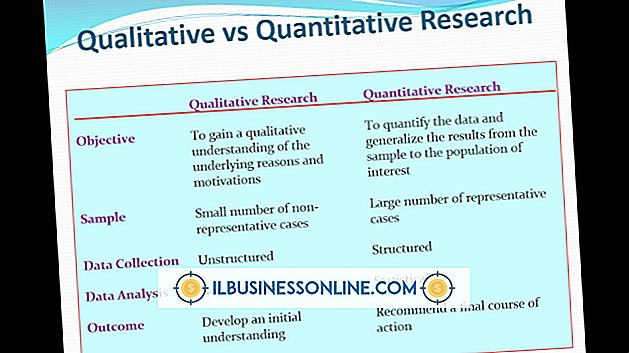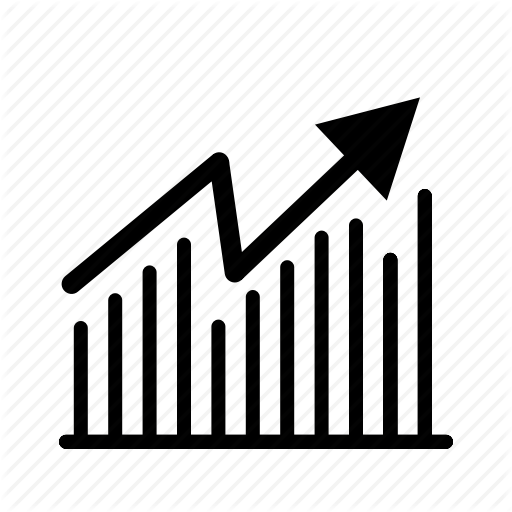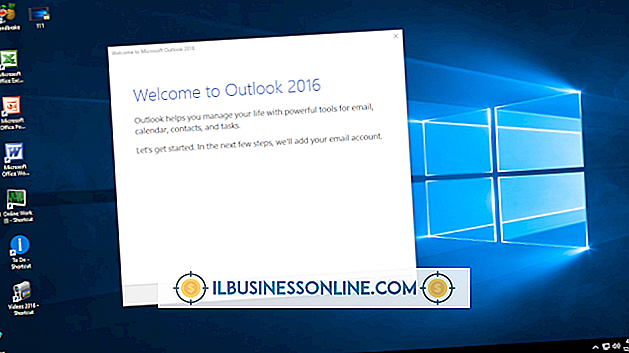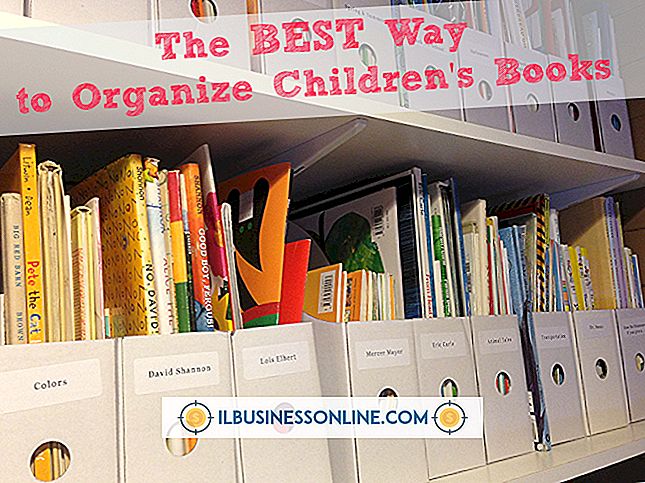Cara Mengetik Simbol Merek Dagang di Macbook

Saat Anda menyiapkan dokumen untuk bisnis kecil Anda yang menyebutkan item bermerek dagang, Anda dapat mengetikkan simbol merek dagang di MacBook Anda; misalnya, ketika Anda menulis deskripsi salah satu produk bermerek dagang Anda sendiri untuk siaran pers dan ingin memastikan pembaca mengetahui status merek dagang. Semua MacBook dilengkapi dengan pengolah kata TextEdit gratis yang sudah diinstal sebelumnya dan Anda dapat mengetik simbol merek dagang dengan perintah papan ketik sederhana.
1.
Klik "Aplikasi" di Dock MacBook Anda dan kemudian klik "TextEdit" untuk meluncurkan pengolah kata asli Apple. Dokumen kosong baru muncul.
2.
Ketikkan teks yang membutuhkan merek dagang.
3.
Tekan dan tahan tombol "Opsi" dan kemudian tekan tombol "2" pada keyboard MacBook Anda untuk mengetikkan simbol merek dagang "TM".
4.
Tekan tombol "Opsi" dan kemudian tekan tombol "R" untuk mengetik "R" yang terdaftar dalam simbol lingkaran di dokumen Anda.
Peringatan
- Anda dapat menggunakan simbol merek dagang "TM" untuk menegaskan kepemilikan merek meskipun Anda belum mengajukan aplikasi ke Kantor Paten dan Merek Dagang Amerika Serikat. Anda hanya dapat menggunakan "R" dalam lambang lingkaran merek dagang terdaftar setelah USPTO mendaftarkan aplikasi merek dagang.